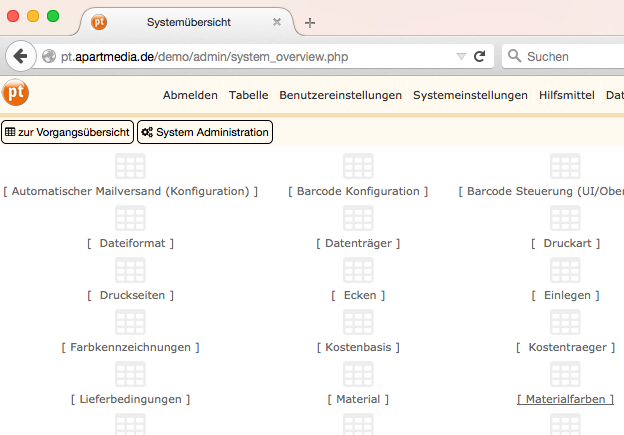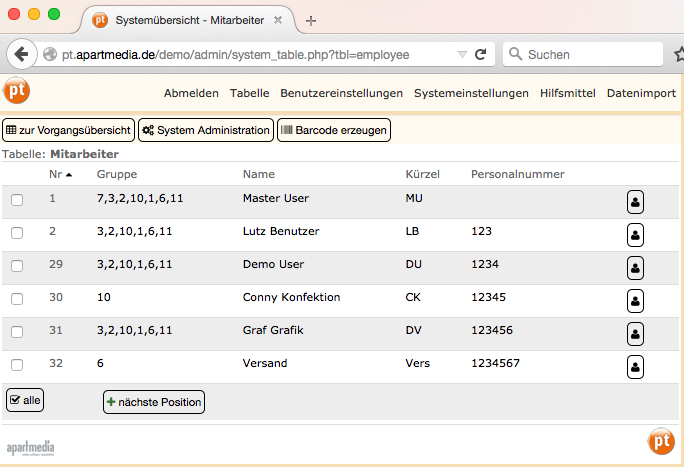Die Systemadministration für Power User in PTworkflow
PTsystem ist die Schalt- und Steuerzentrale zur Konfiguration und Definition aller system- und benutzerrelevanten Einstellungen in der Organisations-Lösung. Die Systemadministration ist über den Button meinPT in der Hauptnavigationszeile, die oben horizontal angeordnet ist, erreichbar und ermöglicht den Zugang zu diversen Funktionen zur Individualisierung des Systems, die hier näher erläutert werden.
Die grundlegenden Einstellungen werden über die Elemente „Tabelle“ und „Benutzereinstellungen“ definiert. Nachfolgend werden einige Standardfunktionen beschrieben und deren Anwendung erklärt.
Tabellen
Unter dem Menüpunkt „Tabelle“ befinden sich alle im System verfügbaren Tabellen. Wie viele und welche hier konkret erscheinen, ist von der Konfiguration des Systems abhängig und daher nicht einheitlich. Einige Tabellen sind systemeigen und immer vorhanden, andere sind versions- und benutzerdefiniert und nur bei Bedarf verfügbar.
Systemtabellen
Unter Systemtabellen versteht man Standardbereiche, die grundsätzlich vorhanden sein sollten, da sie für den reibungslosen Betrieb von PTworkflow notwendige Basisfunktionen bereitstellen.
Im Folgenden sollen einige dieser Basistabellen erläutert werden.
Systemtabelle „Mitarbeiter“/ „Benutzer“
Über die Tabelle „Mitarbeiter“ werden die Systembenutzer verwaltet. Alle hier angelegten User können sich an PTworkflow anmelden und die für sie definierten Funktionen nutzen. Um einen neuen Benutzer anzulegen, wechseln Sie zu „Tabelle“ -> „Mitarbeiter“.
Es erscheint eine Liste aller derzeit angelegten Benutzer (oder eine leere Tabelle, wenn noch kein Benutzer angelegt wurde).
Um einen bestehenden Benutzer zu editieren, klicken Sie auf dessen ID links in der Spalte „Nr“. Alternativ können Sie über die links befindlichen Abhakboxen mehrere Zeilen markieren und diese dann mit dem erscheinenden Button „Details“ links unten am Tabellenfuß gleichzeitig im Editiermodus öffnen. Um einen neuen Benutzer anzulegen, genügt ein Klick auf „nächste Position“ links unten am Fuß der Tabelle.
Anlegen eines neuen Benutzers
Die Felder des Dialogs zum Neuanlegen eines Benutzers sind vollständig auszufüllen. Weisen Sie jedem Benutzer mindestens eine Gruppe zu. Gehen Sie umsichtig bei der Zuweisung der Gruppe „Administrator“ vor. Geben Sie nur entsprechend geschulten Mitarbeitern administrativen Vollzugriff auf das System. Benutzer der Gruppe „Administrator“ haben keinerlei Einschränkungen in der Anpassung der Konfiguration des Systems. Auch wenn beim Erzeugen des Benutzers eingeschränkte Rechte vergeben wurden, kann ein Administrator seine eigenen Rechte und die anderer Benutzer uneingeschränkt ändern.
Das Feld „Passwort“ ist beim Neuanlegen noch deaktiviert. Klicken Sie auf „OK“ rechts unten am Ende der Eingabemaske und speichern Sie zunächst den Benutzer im System. Achten Sie darauf, dass alle Felder ausgefüllt wurden, ansonsten lässt sich der Eintrag nicht speichern (nicht ausgefüllte Felder werden beim Versuch zu Speichern entsprechend markiert). Wenn bestimmte Angaben unbekannt oder nicht benötigt werden, geben Sie in diese Felder einfach eine 0 (Null) oder ein Leerzeichen ein.
Nach dem Speichern erscheint der Benutzer zur Kontrolle in der ausgegrauten Maske oberhalb. Da das Passwort noch nicht vergeben wurde, öffnen Sie durch einen Klick auf die ID des neuen Benutzers (Spalte „Nr“) noch einmal den Editiermodus. Das Passwortfeld ist nun aktiv und sollte mit einem möglichst sicheren Kennwort versehen werden (es wird dringend empfohlen eine Kombination aus Zahlen, Sonderzeichen und Buchstaben mit Groß- und Kleinschreibung sowie eine Mindestlänge von 8 Zeichen bei der Auswahl des Passwortes zu verwendet). Ein erneuter Klick auf „OK“ rechts unten am Tabellenfuß speichert das vergebene Passwort. Der neue Benutzer ist damit vollständig angelegt und kann sich am System anmelden. Wie im Bild 2.1 zu sehen können über das Icon „Rechte und Einstellungen“ rechts in der Übersichtsliste die Benutzerrechte definiert und angepasst werden. Dies sollte für jeden neuen Benutzer einmalig vorgenommen werden. Sofern ein Benutzer keine eigene Rechtedefinition hat, wird ihm vom System eine Standardeinstellung zugewiesen, die im Bereich „Tabelle“ -> „Systemstandards“ definiert ist.
Systemtabellen zum Anlegen/ Editieren von Planerressourcen
Je nach Konfiguration des Systems, können mehrere Planungsmasken zur Verfügung stehen. Die den einzelnen Planern zugeordneten Ressourcentabellen sind in der Spalte „Ressource“ der Tabelle „Ressourcenplaner (Konfiguration)“ aufgelistet. Wählen Sie die entsprechende Ressource über den Hauptmenüpunkt „Tabelle“ aus. Um eine neue Planungsressource hinzuzufügen, klicken Sie in der Listenansicht der Ressourcen unten rechts auf den Button „nächste Position“. Sie gelangen in den Editiermodus zum Anlegen eines neuen Datensatzes. Bitte befüllen Sie alle Felder mit einem Wert. Falls ein Feld als inhaltsleer definiert werden soll, geben Sie bitte eine 0 (Null) oder ein Leerzeichen ein.
Hinweis
Für Fragen rund um die Einstellungsmöglichkeiten innerhalb der Systemadministration steht unser Support bei laufendem Wartungsvertrag gerne zur Verfügung.
Sie erreichen den Kundensupport unter
0421.59651.0